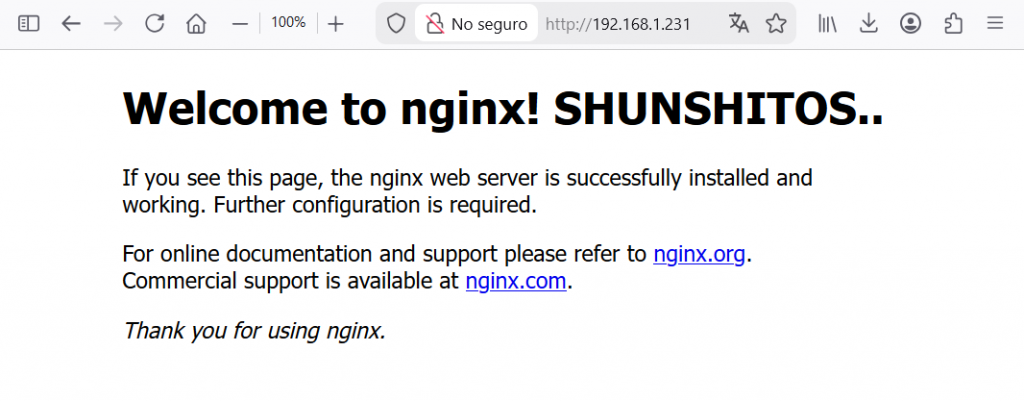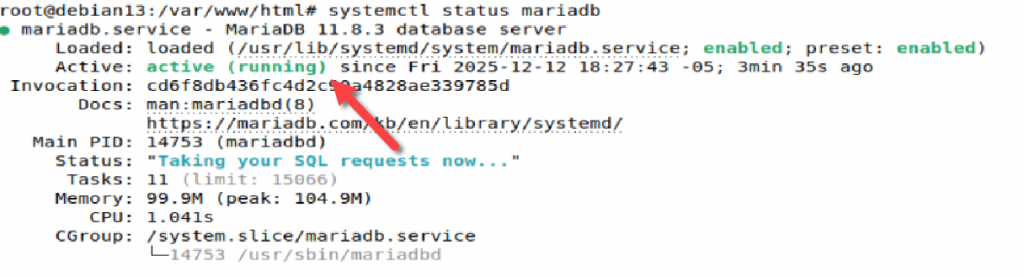Henry
LEMP en Debian 13, con MariaDB, PHP 8.x y phpMyAdmin 4.6.x
 Un servidor LEMP consiste en instalar sobre un distro Linux; que en nuestro caso será Debian 13, NGINX como servidor web, MySQL como motor de bases de datos y PHP como lenguaje que permita la conexión entre la base de datos y las paginas web.
Un servidor LEMP consiste en instalar sobre un distro Linux; que en nuestro caso será Debian 13, NGINX como servidor web, MySQL como motor de bases de datos y PHP como lenguaje que permita la conexión entre la base de datos y las paginas web.Instalación de NGINX
# apt install nginx
# systemctl status nginx
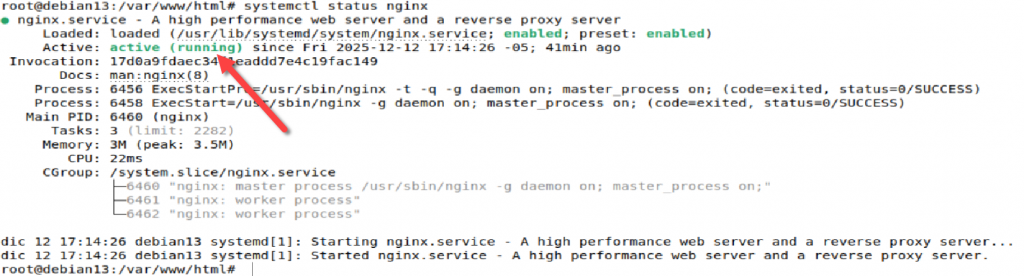
# systemctl restart nginx
Instalación de PHP
# apt install php-fpm
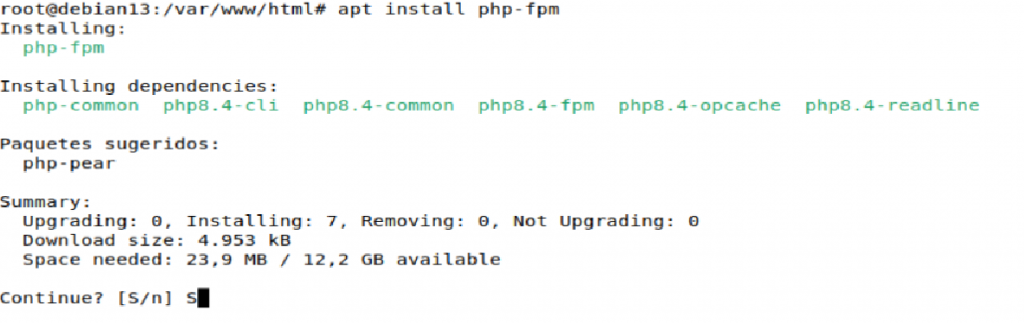
Configuración de NGINX con PHP
# /etc/nginx/sites-available/default
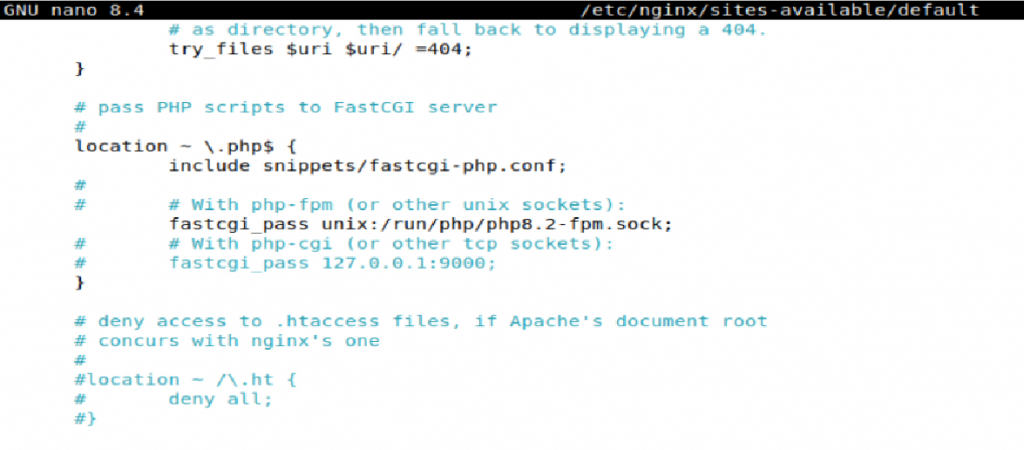
# systemctl reload nginx
http:192.168.1.132/info.php
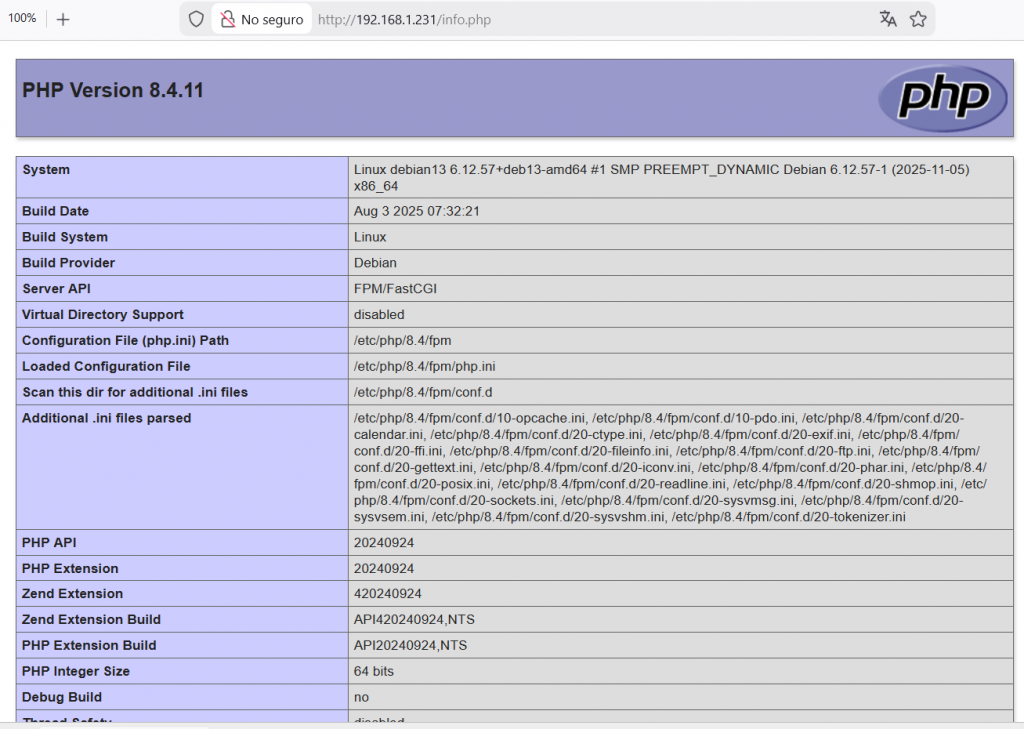
Instalación de MariaDB
# apt install mariadb-client mariadb-server php-mysql
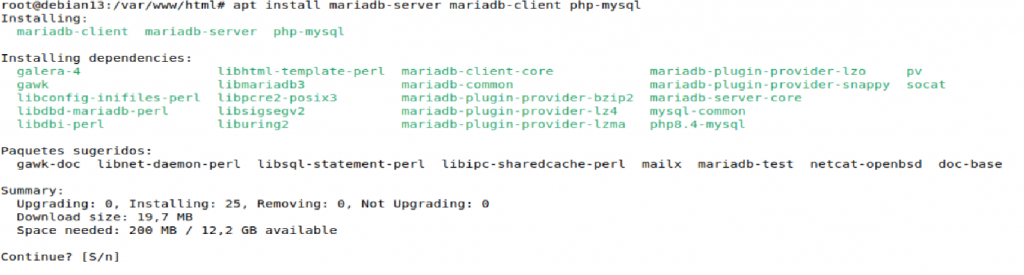
Lo que habrá instalado el servidor y cliente de mariaDB y también la librería de conexión entre php y mysql; ambos lenguajes, el primero de script o gateway para las paginas web y el segundo la conexión con lenguaje mysql.
Es probable que durante la instalación nos solicite la contraseña del root para MySQL; de igual forma esperamos que el proceso termine; luego activamos e iniciamos los servicios de MariaDB:
# systemctl enable mariadb # systemctl start mariadb
y comprobamos con
# systemctl status mariadb
Listo ya podemos usar nuestro servidor LEMP !
Adminer

Adminer es una herramienta de gestión de bases de datos en línea, gratuita y de código abierto, escrita en PHP. Es una alternativa más ligera y sencilla a otras herramientas como phpMyAdmin, ya que se implementa fácilmente subiendo un único archivo PHP a un servidor. Adminer permite a los usuarios gestionar una amplia variedad de bases de datos, como MySQL, PostgreSQL, SQLite, MS SQL, Oracle y MongoDB, a través de una interfaz web.
Es una herramienta muy útil (si no te gusta la linea de comandos de Linux o CLI) para poder gestionar nuestras bases de datos sin complicaciones, muy fácil y sencillo de usar.
Para poder conseguir la herramienta puedes visitar la siguiente dirección web: https://www.adminer.org/en/.
Características clave
- Ligero: Al ser un solo archivo PHP, es muy fácil de implementar en un servidor, simplemente subiendo el archivo y accediendo a él desde un navegador.
- Múltiples bases de datos: Admite varios sistemas de gestión de bases de datos (SGBD) además de MySQL y MariaDB, incluyendo PostgreSQL, SQLite, MS SQL, Oracle, MongoDB y Elasticsearch.
- Interfaz sencilla: Ofrece una interfaz de usuario limpia e intuitiva para realizar tareas comunes como:
- Ver y editar la estructura de las tablas.
- Insertar, actualizar y eliminar registros.
- Ejecutar comandos SQL personalizados.
- Importar y exportar datos en formato SQL o CSV.
- Alternativa a phpMyAdmin: A menudo se prefiere a phpMyAdmin por su facilidad de instalación, mejor rendimiento y mayor seguridad
Instalación
Para instalar el Adminer bastaría con localizar el URL de descarga de la aplicación que en este caso al momento de crear este mini tutorial se encuentra en:
https://github.com/vrana/adminer/releases/download/v5.4.1/adminer-5.4.1.php
Por lo tanto el comando para su descarga seria:
# wget https://github.com/vrana/adminer/releases/download/v5.4.1/adminer-5.4.1.php
o en su defecto para no estar moviendo el archivo PHP a la carpeta de desarrollo de nuestra aplicación podemos indicar directamente que lo descargue donde corresponda, para la mayoría de nuestros ejemplo seria en: /var/www/html/
Entonces colocamos la línea de comando completa:
# wget https://github.com/vrana/adminer/releases/download/v5.4.1/adminer-5.4.1.php /var/www/html/
y listo no demora nada ya que es un solo archivo .PHP
Ejecución
Para ejecutar la aplicación entonces bastaría con colocar la URL: http://localhost/adminer-5.4.1.php
y listo!!
y veríamos lo siguiente:
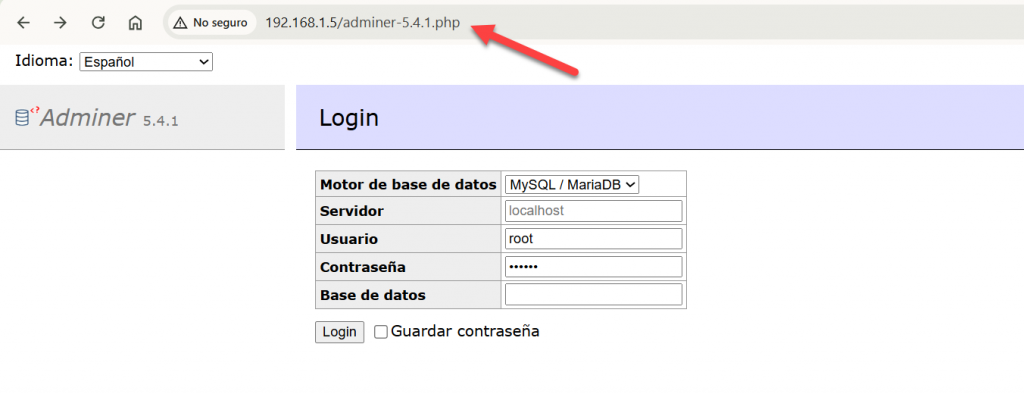
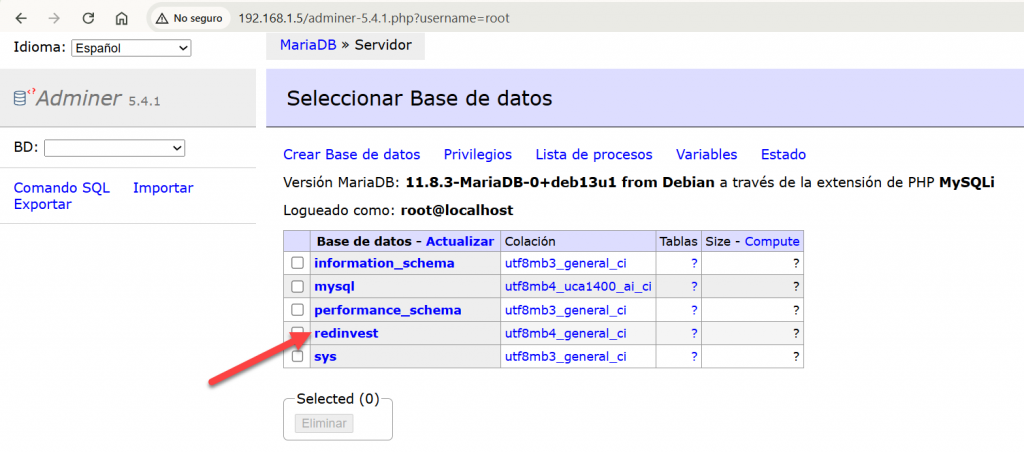
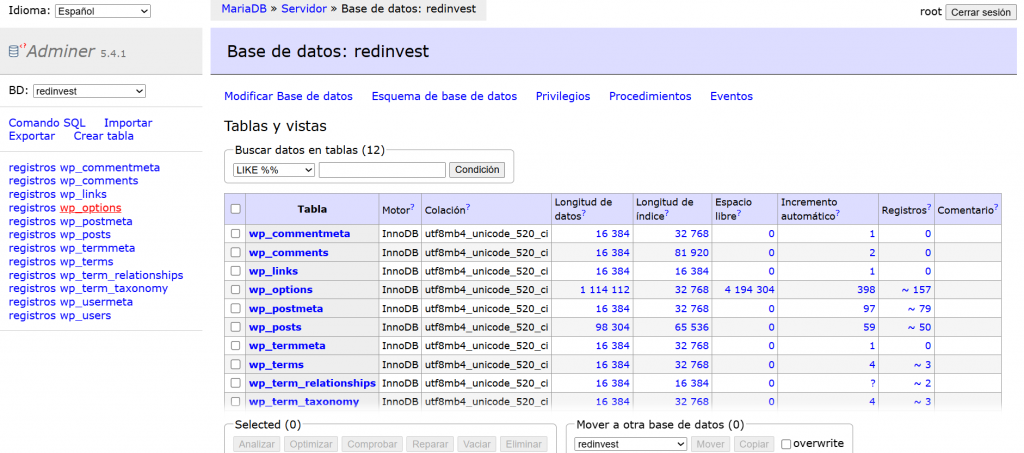
Instalar Zabbix
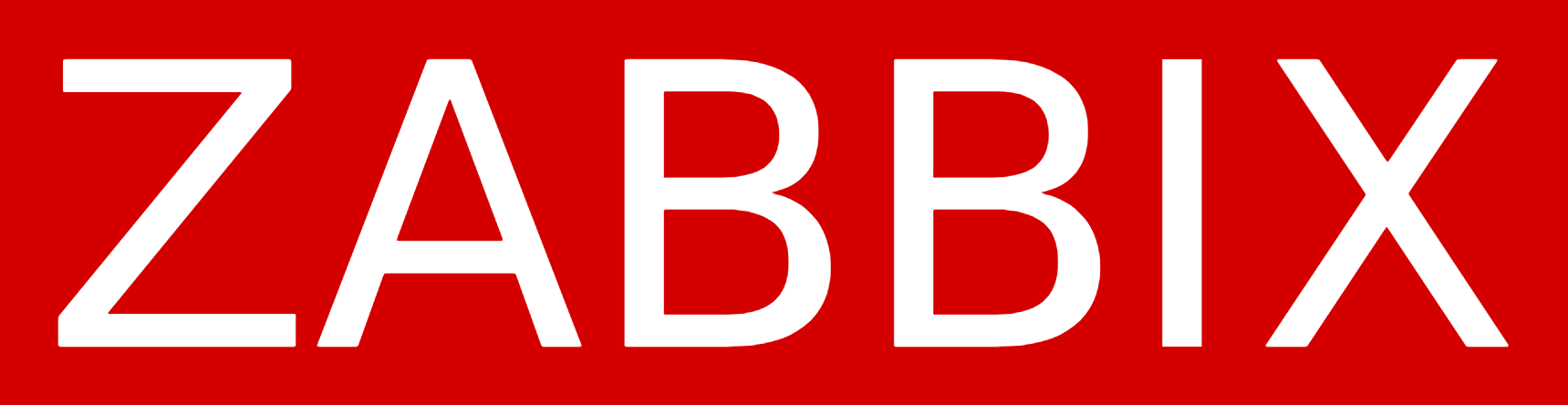 Zabbix es un software de código abierto para el monitoreo distribuido de sistemas y redes, que recopila datos sobre la salud y el rendimiento de servidores, máquinas virtuales, aplicaciones, bases de datos, redes y más. Utiliza un sistema flexible de alertas por correo electrónico, SMS o Telegram, junto con informes visuales para el análisis de datos y la planificación de la capacidad. La plataforma se gestiona a través de una interfaz web y permite el monitoreo en tiempo real, la detección de anomalías y la visualización del estado de la infraestructura de TI.
Zabbix es un software de código abierto para el monitoreo distribuido de sistemas y redes, que recopila datos sobre la salud y el rendimiento de servidores, máquinas virtuales, aplicaciones, bases de datos, redes y más. Utiliza un sistema flexible de alertas por correo electrónico, SMS o Telegram, junto con informes visuales para el análisis de datos y la planificación de la capacidad. La plataforma se gestiona a través de una interfaz web y permite el monitoreo en tiempo real, la detección de anomalías y la visualización del estado de la infraestructura de TI.
Para empezar debemos saber que en el link compartido bajo estas líneas se encuentra el asistente para elegir la versión y la plataforma de nuestra elección.
Link del asistente para instalar zabbix
La instalación en nuestro caso será sobre el sistema operativo Debian 13, para poder bajar la aplicación debemos cerciorarnos tener instalada la aplicación en línea de comando wget, ya que la usaremos para descargar zabbix.
Para descargar zabbix ejecutamos las siguientes líneas de comandos una a una a través de CLI
# wget https://repo.zabbix.com/zabbix/7.4/release/debian/pool/main/z/zabbix-release/zabbix-release_latest_7.4+debian13_all.deb # dpkg -i zabbix-release_latest_7.4+debian13_all.deb # apt update
Hecho esto instalamos el Server, el frontal (frontend) y el agente de Zabbix, con la siguiente linea de comando:
# apt install zabbix-server-mysql zabbix-frontend-php zabbix-apache-conf zabbix-sql-scripts zabbix-agent
Ahora bien debemos crear la instancia de la base de datos donde se guardaran los registros y datos monitoreados, asegurándonos que MariaDB o MySQL este activo y funcionando.
si por algún motivo no esta instalado MariaDB ejecutamos :
# apt install mariadb-server mariadb-client
Ahora ingresamos al gestor de base de datos para crear la base de datos de zabbix
# mysql -u root -p (root debe ser reemplazado por el nombre de usuario root o de acceso a la gestor de base de datos)
y ejecutamos las líneas siguientes:
mysql> create database zabbix character set utf8mb4 collate utf8mb4_bin; mysql> create user zabbix@localhost identified by 'password'; mysql> grant all privileges on zabbix.* to zabbix@localhost; mysql> set global log_bin_trust_function_creators = 1; mysql> quit;
En el host del servidor Zabbix, importe el esquema y los datos iniciales. Se le solicitará que ingrese su contraseña recién creada.
# zcat /usr/share/zabbix/sql-scripts/mysql/server.sql.gz | mysql --default-character-set=utf8mb4 -uzabbix -p zabbix
Deshabilite la opción log_bin_trust_function_creators después de importar el esquema de la base de datos.
# mysql -u root -p mysql> set global log_bin_trust_function_creators = 0; mysql> quit;
Configurar la base de datos para el servidor Zabbix
Para ello editamos el archivo con nano /etc/zabbix/zabbix_server.conf y colocamos en la linea la clave que habiamos creado previamente para la base de datos :
DBPassword=password
Iniciar los procesos del servidor y del agente Zabbix
Ahora ya podemos iniciar los procesos del servidor y del agente Zabbix y haga que se inicien al arrancar el sistema.
# systemctl restart zabbix-server zabbix-agent apache2
# systemctl enable zabbix-server zabbix-agent apache2
NOTA: Recuerda que cada equipo a ser monitoreado debe tener instalado el agente de monitoreo; que es el encargado de enviar los datos al servidor mediante el protocolo ICMP ; por ejemplo en el caso de maquinad linux/debian se puede instalar dicho agente de la siguiente manetra:
# apt install zabbix-agent
y para verificar si esta operativo ejecutamos la siguiente instrucción mediante CLI
# systemctl status zabbix-agent
donde veremos lo siguiente:
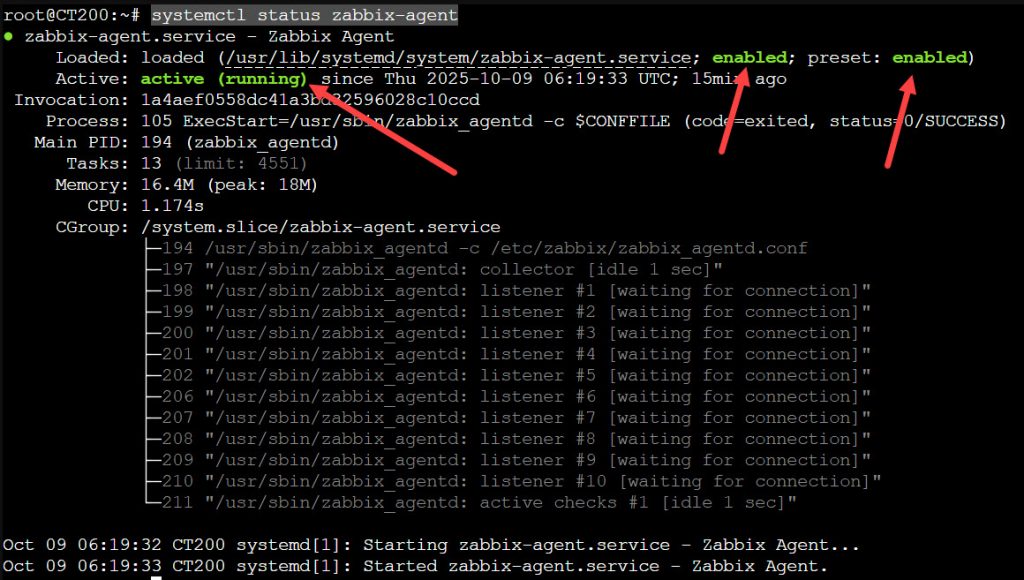
Continuar la instalación del servidor
Y ahora ya podemos abrir el servicio colocando la URL:
http://host/zabbix
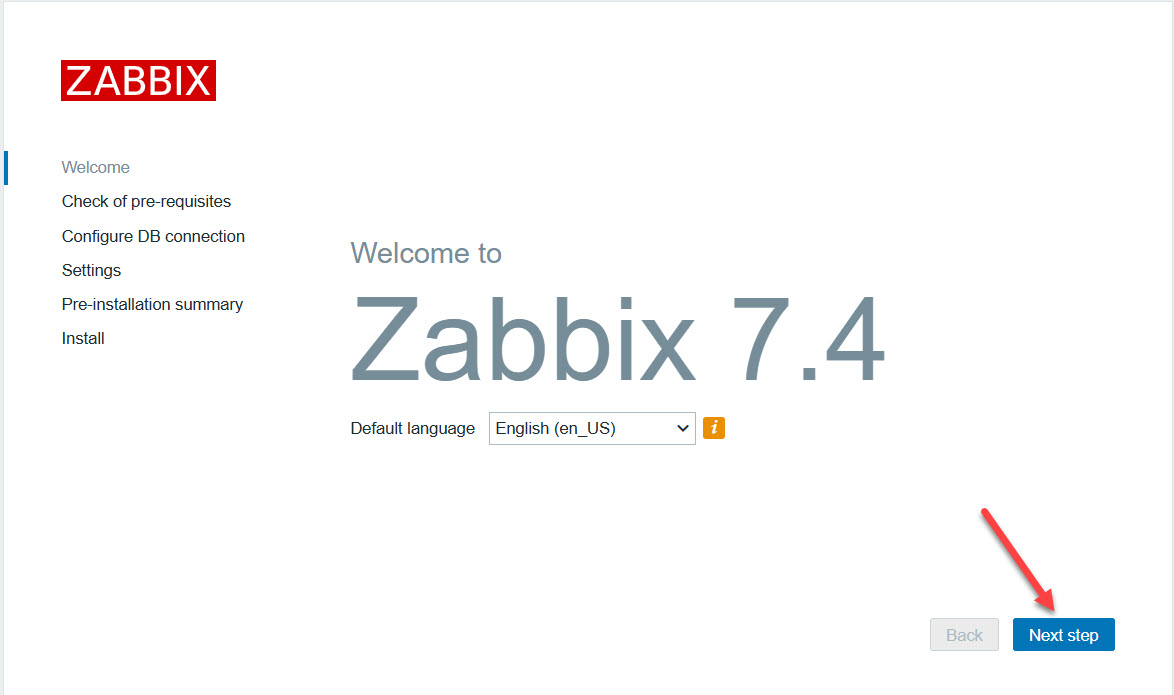
NOTA: Para poner en idioma español la interface mira al fina la sección idiomas.
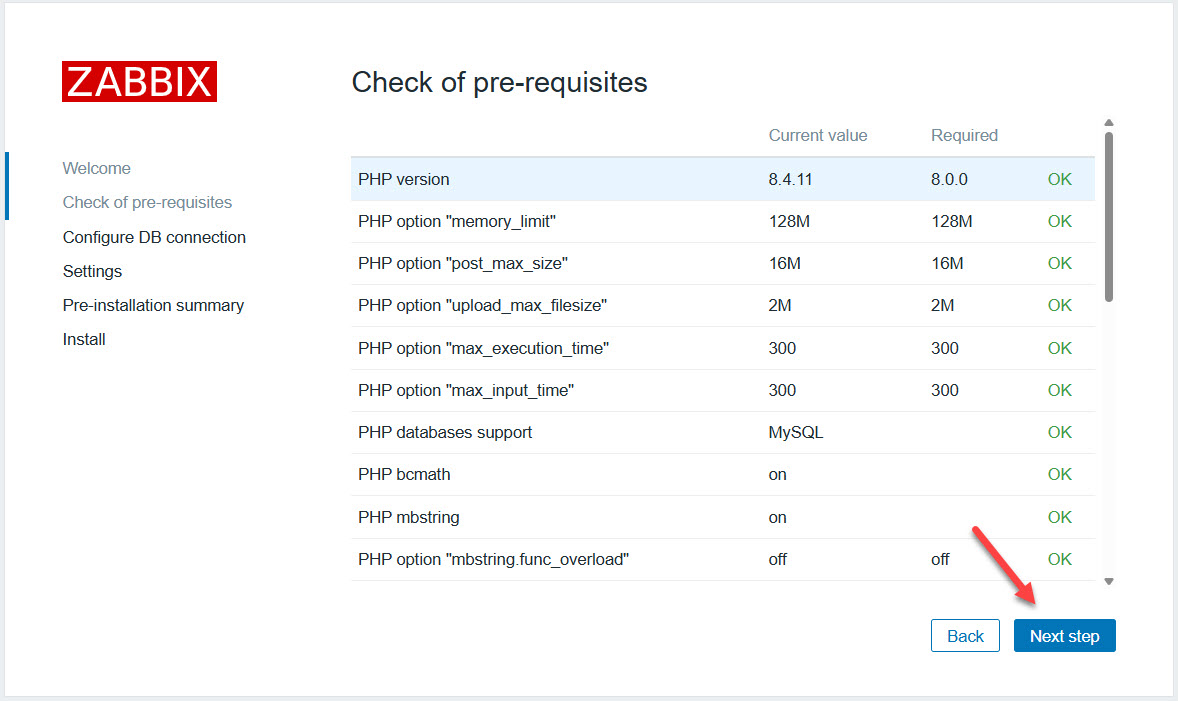
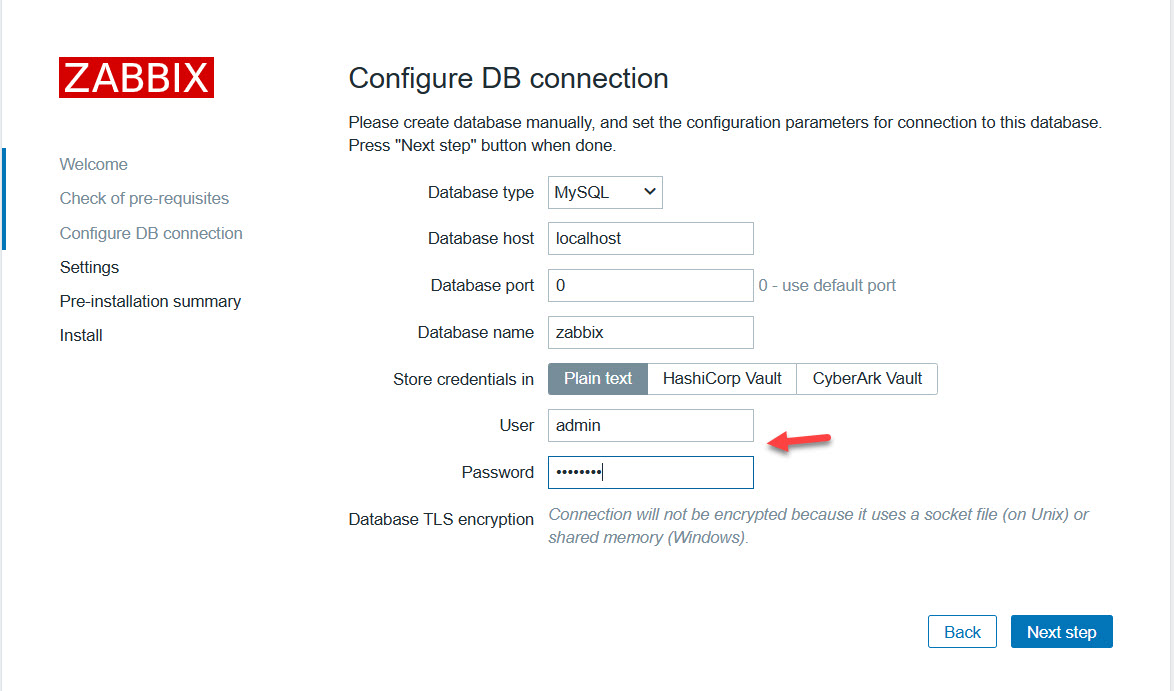
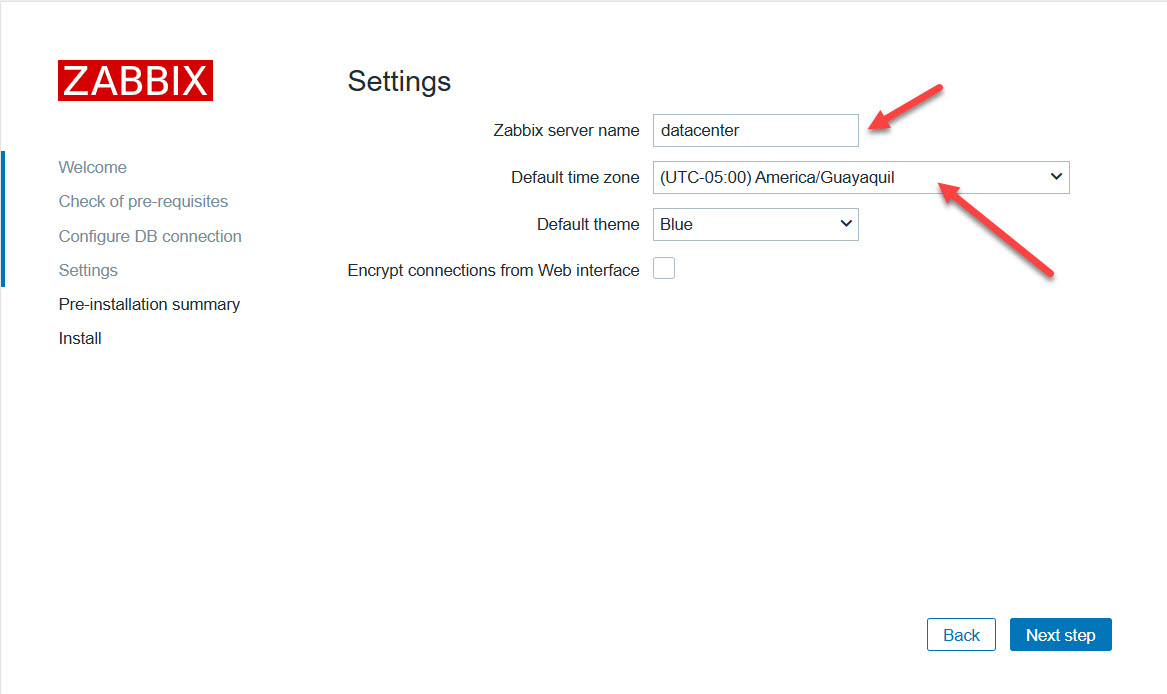
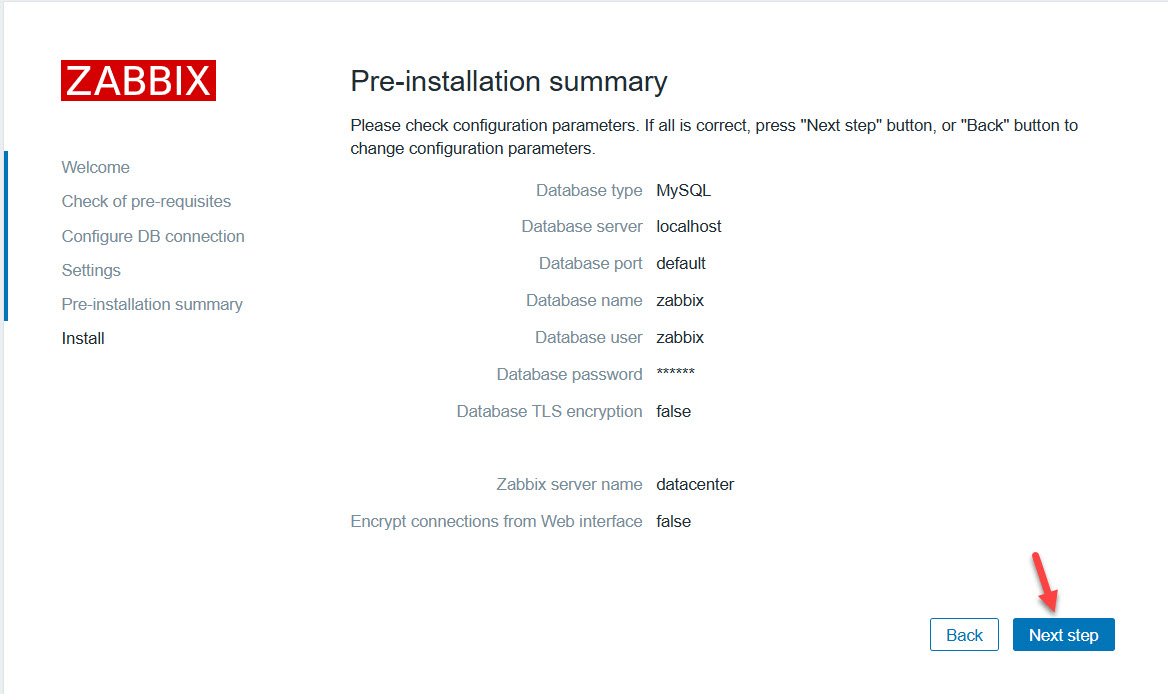
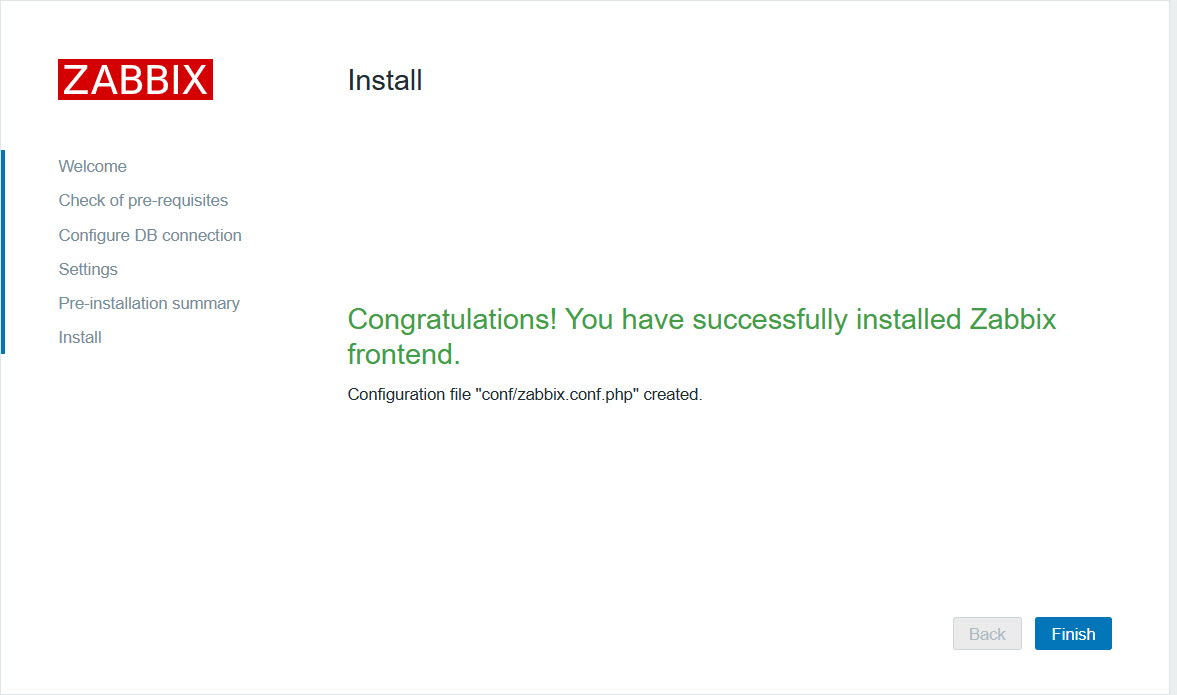
El usuario y clave por defecto para ingresar al dashboard del servidor de monitoreo es:
Usuario: Admin Password: zabbix
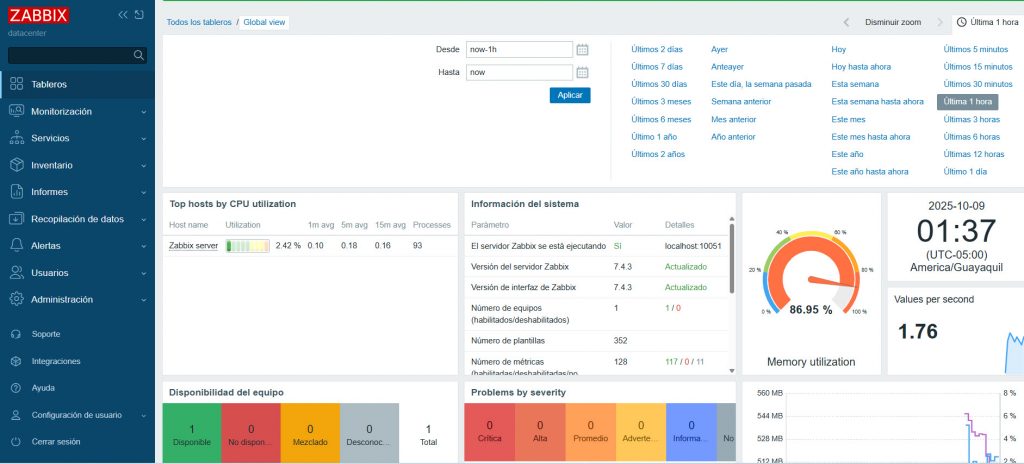
Poner en español los menús e interfaces
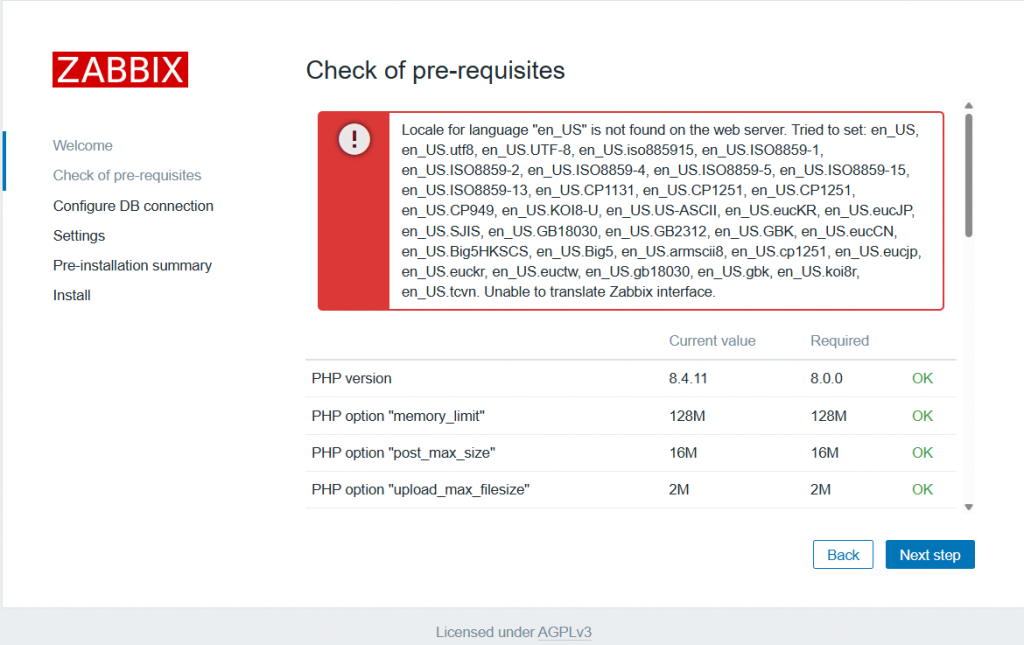
La forma más practica es ejecutando en Debian el programa dpkg-reconfigure
# dpkg-reconfigure locales
Ahí es muy importante escoger el idioma es_ES.UTF-8, suele confundir puesto que para Ecuador seria ec_ES.UTF-8; pero no funcionará ya que la interface de zabbix no tiene definido dicho registro.
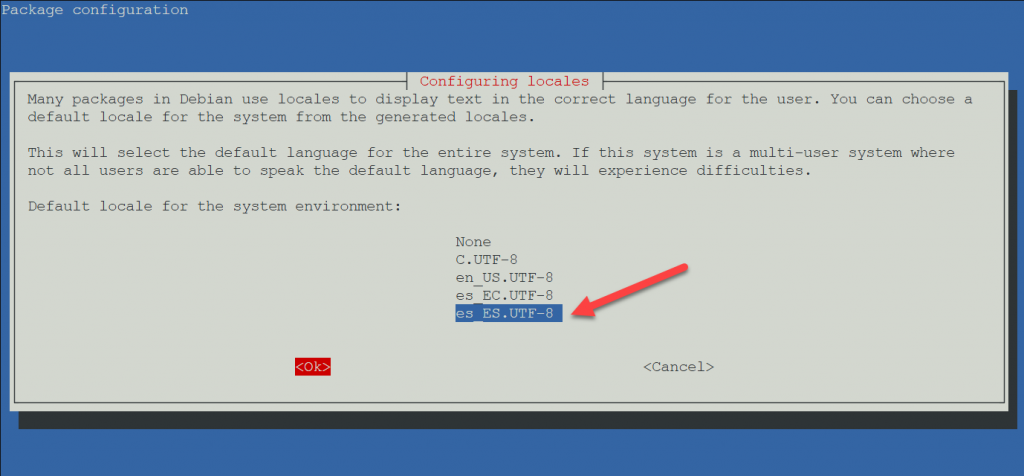
Luego simplemente ejecuta:
# locale-gen
Luego reiniciar el servidor Apache, así:
# service apache2 restart
Otra forma un poco más larga puede ser modificar el archivo de idioma de nuestro Linux (Debian), editando el siguiente archivo (recuerda seleccionar el idioma es_ES.UTF-8):
# nano /etc/locale.gen
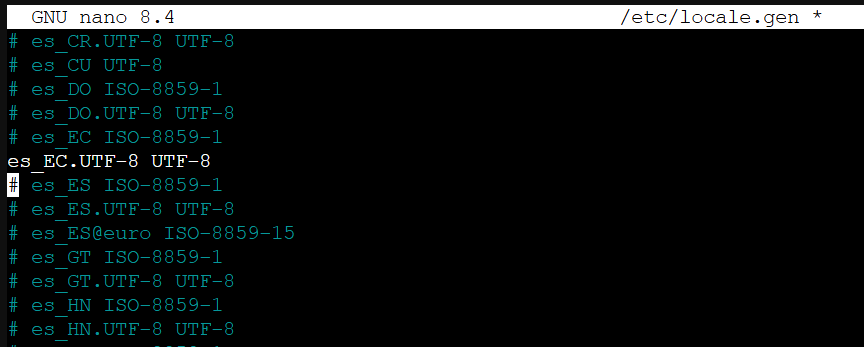
Luego debemos ejecutar el comando que descarga el conjunto de idiomas
# apt-get install -y locales && echo 'en_US.UTF-8 UTF-8' >> /etc/locale.gen && locale-gen
Y luego ejecutamos el siguiente comando que se generó al redireccionar a locale-gen:
# locale-gen
Esto lo que hará es instalar las tablas de lenguaje con formato UTF8 de español latino en todo el sistema, finalmente reiniciamos el servidor Apache y todo queda actualizado.
# service apache2 restart
Si tienes NGinx debes reiniciarlo con:
# systemctl restart nginx
Instalar el Agente SNMP
Un agente es un programa que se encarga de enviar la información al servidor zabbix; recoge todos los datos del equipo y los envía mediante el protocolo SNMP hacia el servidor.
Existen agentes propios de la aplicación, como es el caso de zabbix (zabbix-agent) y los genéricos o estándares como snmp y snmpd.
Para nuestro caso instalaremos el SNMP standard en Debian; el caso es muy similar para otros sistemas operativos.
# apt install snmpd snmp -y
Hecho esto debemos configurarlo mediante el comando:
# nano /etc/snmp/snmpd.conf
En este archivo, puede configurar la cadena de comunidad, que actúa como contraseña para controlar el acceso a la información de su red. Por razones de seguridad, es fundamental cambiar la cadena de comunidad predeterminada a una más segura.
Buscamos la siguiente línea y colocamos los datos:
rocommunity public
y nos aseguramos que no esté comentada (sin un # al principio). Si no existe la línea, añádela.
Luego descomentamos la línea agentaddress o añádela y colocamos la dirección correcta desde donde zabbix escucha, por ejemplo,
agentaddress UDP:161 o agentaddress 192.168.1.100:161
# systemctl restart snmpd
Instalar el Agente Zabbix
Para el caso del agente de zabbix visita la página web de la aplicación y en el menú de selección busca el agente de acuerdo al sistema operativo en el que deseas instalarlo y sigue los pasos que indica el wizard
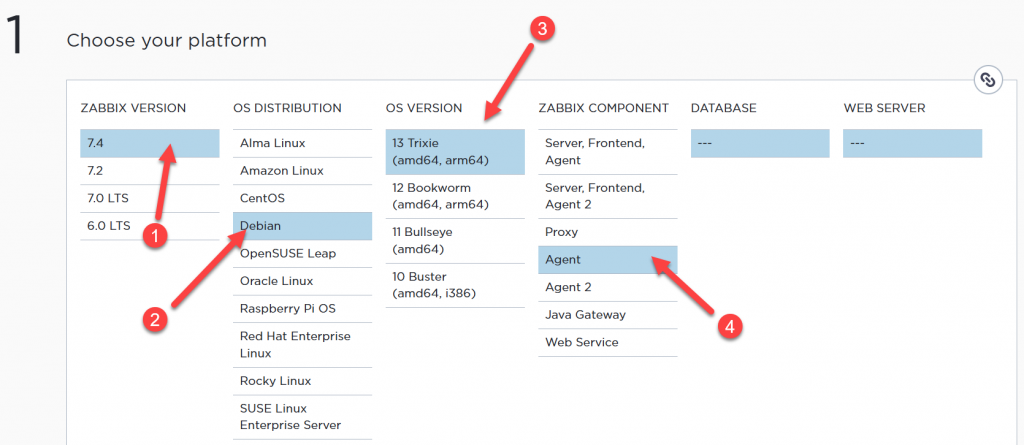
Y seguimos las líneas de comandos que se indican el el wizard…
Configuración del Agente Zabbix
Para que el agente envíe los datos al servidor debemos configurarlo de la siguiente forma:
editamos el archivo de configuración con la siguiente linea de comandos:
# nano /etc/zabbix/zabbix_agentd.conf
Dentro del archivos localizamos las siguientes líneas y las modificamos como corresponda:
Server= (dirección IP o nombre DNS del servidor Zabbix)
ServerActive= (misma que Server si el agente inicia la comunicación es decir agente activo)
Hostname= (un nombre único para identificar este host en el servidor Zabbix)
Guardamos los cambios y reiniciamos el agente de la siguiente forma:
# systemctl restart zabbix-agent
Configurar tarjeta de red en Debian (manualmente)
 Cuando se instala Debían, las tarjetas de red alámbrica e inalámbrica se configuran automáticamente; sin embargo la configuración de asignación de IP por defecto suele ser asignada mediante protocolo DHCP; es posible que sea necesario instalar dicha IP de manera manual y que la misma permanezca fija, para ello debemos hacer lo siguiente:
Cuando se instala Debían, las tarjetas de red alámbrica e inalámbrica se configuran automáticamente; sin embargo la configuración de asignación de IP por defecto suele ser asignada mediante protocolo DHCP; es posible que sea necesario instalar dicha IP de manera manual y que la misma permanezca fija, para ello debemos hacer lo siguiente:
Como todo en Linux las configuraciones se las realiza en archivos de texto, los cuales deben ser editados y modificados de acuerdo a nuestras necesidades, en lo particular el archivo se encuentra en el siguiente directorio: /etc/network y ahí encontraremos el archivo interfaces el cual te recomiendo hagas un respaldo por si algo falla en la configuración; hagamos entonces el respaldo:
# cp /etc/network/interfaces /etc/network/interfaces.bak
Configuración de las IP estática
Una vez abierto el archivo debemos fijarnos que los datos que se encuentran dentro del archivo es el que corresponde a la auto configuración y la adquisición de la IP mediante DHCP; podemos eliminar estas línea o comentarlas con el # colocado delante de cada línea.
Luego colocamos las direcciones IP según nuestra necesidad y de acuerdo al segmento de red que usaremos; para nuestro caso son IP de uso local.
Ahora si con mas confianza editaremos el archivo con el siguiente comando:
# nano /etc/network/interfaces
auto eth0iface eth0 inet staticaddress 192.168.1.100netmask 255.255.255.0gateway 192.168.1.1dns-nameservers 8.8.8.8 8.8.4.4
NOTA: debes identificar claramente el nombre asignado al dispositivo o tarjeta de red; para este ejemplo es eth0 sin embargo de acuerdo a la marca o fabricante inclusive a la versión del SO, esta designación puede cambiar. Si deseas saber como conseguir esta identificación usa el siguiente comando.
# ip -c a
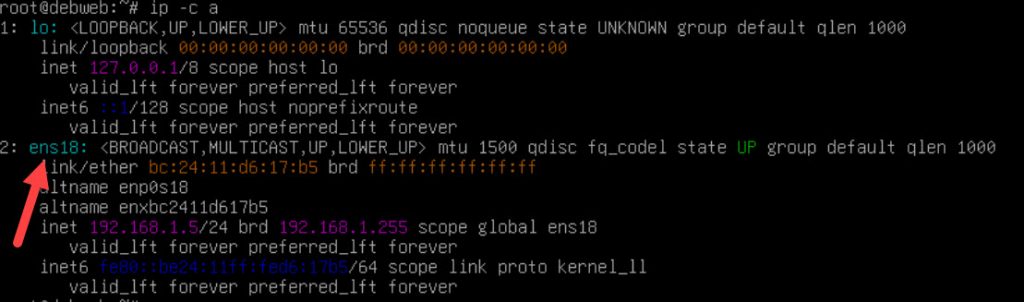
Instalar Cacti en Debian 13.x
Como siempre empezamos actualizando nuestro sistema operativo con el comando 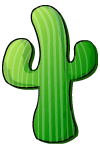
# sudo apt update && sudo apt upgrade -y
Luego instalamos el servidor web Apache
# apt install apache2 -y
Luego procedemos a ionstalar el motor de bases de datos mariadb
# apt install mariadb-server mariadb-client -y mysql_secure_installation
Posteriormente instalamos el lenguaje PHP para poder comunicarnos
con la base de datos
# apt install php php-mysql libapache2-mod-php php-xml php-ldap php-mbstring php-gd php-gmp php-json php-cli php-snmp -y
Ahora procedemos a crear la base de datos para cacti con lo siguientes comandos:
# mysql -u root -p
CREATE DATABASE cacti; GRANT ALL PRIVILEGES ON cacti.* TO 'cactiuser'@'localhost' IDENTIFIED BY 'tu_contraseña_segura'; FLUSH PRIVILEGES; EXIT;
Ahora es el momento de instalar CACTI, procedemos de la siguiente manera
# apt install cacti -y
Finalmente configuramos el servidor virtual en Apache con los comandos siguientes:
# a2enmod rewrite
# sudo systemctl restart apache2
Finalmente para acceder a la pagina de nuestro Monitor de red Cacti, debemos ingresa a la IP donde instalamos todo http://tu-direccion-ip/cacti.
Nuevo repositorio para Debian 13 (trixie) – Deb822
 El formato DEB822 es una nueva forma de definir los repositorios APT en Debian y sus derivados (Ubuntu ó Mint), se reemplaza el clásico formato de una sola línea (
El formato DEB822 es una nueva forma de definir los repositorios APT en Debian y sus derivados (Ubuntu ó Mint), se reemplaza el clásico formato de una sola línea (sources.list) por un formato más estructurado y legible basado en bloques de configuración.
Para poder utilizar este nuevo formato se debe tener claro que el directorio donde se guardan los «sources» u orígenes de actualización que quedaran en el siguiente directorio:
# nano /etc/apt/sources.list
y desde ahí tratara de actualizar el sistema; por lo tanto para continuar se recomienda comentar la primera linea de cdrom
se debe crear en este directorio el archivo debian.sources el cual contendrá de manera mas organizada las entradas de los servidores donde están los archivos de actualización e instalación.
# nano /etc/apt/sources.list.d/debian.sources
y dentro colocamos lo siguiente:
Types: deb deb-src URIs: http://deb.debian.org/debian/ Suites: trixie Components: main contrib non-free non-free-firmware Signed-By: /usr/share/keyrings/debian-archive-keyring.gpg
Types: deb deb-src URIs: http://deb.debian.org/debian/ Suites: trixie-updates Components: main contrib non-free non-free-firmware Signed-By: /usr/share/keyrings/debian-archive-keyring.gpg
Types: deb deb-src URIs: http://security.debian.org/debian-security/ Suites: trixie-security Components: main contrib non-free non-free-firmware Signed-By: /usr/share/keyrings/debian-archive-keyring.gpg
También debemos hacer lo propio en el archivo debian-backports.sources :
# nano /etc/apt/sources.list.d/debian-backports.sources
y dentro colocamos lo siguiente
Types: deb deb-src URIs: http://deb.debian.org/debian/ Suites: trixie-backports Components: main contrib non-free non-free-firmware Signed-By:
Una ves que tengamos los archivos creados y con los datos dentro de los mismos, como siempre realizaremos un update y upgrade de la siguiente manera:
# apt update # apt upgrade
Si lo que deseas es pasar desde una versión de Debian anterior a la distribución 12 con el siguiente comando que no es propio de apt podrías migrar los sources.list de manera automática a debian.sources con el siguiente comando tal cual:
# sudo apt modernize-sources
Donde:
Los campos de un bloque DEB822 para poder configurarlo correctamente.
| Campo | Descripción | Valores | Requerido |
| Enabled | Le dice a APT que el repo está habilitado o no. | «yes» o «no» | No, default: «yes» |
| Types | Define el tipo de paquetes que brinda el repo, si se trata de binarios pre-compilados, o fuentes. | «deb» o «deb-src» | Si |
| URIs | Dirección donde se encuentra la base de archivos del repo. Pueden ser varias separadas por espacio. | La URI del repositorio. | Si |
| Suites | Puede tener el codename de la distro («trixie», «bullseye», etc), o la ruta completa al repo, terminada con «/» y omitir «Components». | Cadenas de caracteres (Strings) | Si |
| Components | Secciones de la versión presente en la Suite. | Cadenas de caracteres (Strings) | Si Suites especifica un codename, sí. Si Suites especifica una ruta, debe omitirse Components. |
Cómo crear Host Virtuales con Apache en Debian 12
 Para configurar hosts virtuales con Apache en Debian, primero debes crear un directorio para cada sitio web, luego crear un archivo de configuración de host virtual para cada uno, habilitarlos, y finalmente reiniciar Apache.Asegúrate de que el firewall permita el acceso a los puertos correctos
Para configurar hosts virtuales con Apache en Debian, primero debes crear un directorio para cada sitio web, luego crear un archivo de configuración de host virtual para cada uno, habilitarlos, y finalmente reiniciar Apache.Asegúrate de que el firewall permita el acceso a los puertos correctos
Primero crear directorios para los sitios web donde estarán alojadas las paginas web:
Crea una estructura de directorios para cada sitio web, por ejemplo
# mkdir -p /var/www/ejemplo.com/public_html # mkdir -p /var/www/otroejemplo.com/public_html
Demos asegurarnos de que el usuario Apache (generalmente www-data) tenga permisos sobre estos directorios.
Usando estas instrucciones:
# chown -R www-data:www-data /var/www/ejemplo.com# chmod -R 755 /var/www/ejemplo.com
Hecho esto ahora debemos Crear archivos de configuración de host virtual:
para eso vaya al directorio /etc/apache2/sites-available/
# cd /etc/apache2/sites-available/
Creamos un nuevo archivo de configuración para el sitio (se debe hacer esto por cada sitio creado), por ejemplo:
# nano ejemplo.com.conf
Agregamos la siguiente configuración básica en cada archivo (reemplazando con la información que corresponda en cada sitio)
<VirtualHost *:80> ServerAdmin webmaster@ejemplo.com ServerName ejemplo.com ServerAlias www.ejemplo.com DocumentRoot /var/www/ejemplo.com/public_html ErrorLog ${APACHE_LOG_DIR}/error.log CustomLog ${APACHE_LOG_DIR}/access.log combined </VirtualHost> Donde:
ServerAdmin: Dirección de correo electrónico del administrador del sitio.
ServerName: Nombre de dominio principal.
ServerAlias: Nombres de dominio alternativos.
DocumentRoot: Directorio donde se encuentran los archivos del sitio.
Listo ahora debemos habilitar los hosts virtuales: usando el comando a2ensite para habilitar los archivos de configuración así:
# a2ensite ejemplo.com.conf
NOTA:
Si usas un archivo de configuración predeterminado (000-default.conf), puedes deshabilitarlo con:
# a2dissite 000-default.conf
Para que todo quede funcional debemos reiniciar el servidor Apache para aplicar los cambios:
# systemctl restart apache2
Finalmente Si estás probando los hosts virtuales en tu propia máquina, edita el archivo /etc/hosts con:
# nano /etc/hosts
Quedaría algo así, dependiendo del numero de sitios creados
127.0.0.1 ejemplo.com127.0.0.1 www.ejemplo.com127.0.0.1 otroejemplo.com127.0.0.1 www.otroejemplo.com
Variables de entorno PATH temporales en Debian
 Que son la variables de entorno?
Que son la variables de entorno?
Son variables creadas para determinar el comportamiento de ciertos procesos en un sistema, dichas variables sirven para que las aplicaciones sepan donde se encuentran localizadas ciertas partes del sistema operativo; existen varios tipo de variables de entorno.
En este caso hablaremos de las variables colocadas en PATH, también denominada variable de rutas o caminos.
Los ejercicios planteados aquí solo agregarán o modificaran esta variable de manera temporal; es decir que cuando se reinicie el sistema las mismas se restaurarán a su forma original
Para averiguar cuales son las rutas por defecto en el sistema debemos hacerlo desde la terminal o consola; y logearnos como súper usuario; una vez dentro de la terminar, colocamos la siguiente instrucción en el prompt.
# echo $PATH
Lo cual mostrara algo similar a esto:
/usr/local/bin:/usr/bin:/bin:/usr/local/games:/usr/games
Esto significa que se han definido caminos o paths para que los archivos, o programas puedan ser localizados desde cualquier parte del sistema, por ejemplo para /usr/local/bin indicará que dentro de esa carpeta se encuentran los archivos ejecutables o binarios accesibles para los usuarios locales del sistema operativo; y así sucesivamente.
Ahora bien si deseamos agregar otras rutas a la variable de entorno PATH, usaremos el comando export, de la siguiente manera:
export PATH=$PATH:/ruta
A manera de ejemplo tendríamos
# export PATH=$PATH:/usr/local/bin:/usr/bin:/bin:/usr/local/games:/usr/games
Si desea verificar los cambios en el PATH solo deberíamos ejecutar nuevamente el comentado:
# echo $PATH
Algunos tips importantes
Si dese eliminar TODA la ruta de la variable PATH lo podemos hacer escribiendo el siguiente comando
# export PATH=
Si verificamos, vemos que no hay ninguna ruta activa
Y listo..!
Servidor para Stream de video y TV
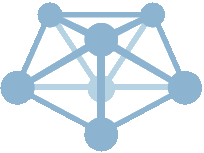 Un servidor de stream, es un servicio con acceso publico o privado para realizar transmisiones de video en tiempo real o no, el stream utiliza los protocolos de internet TCP pero sobre todo el UDP lo que permite a nuestros clientes o subscriptores acceder a dicho servicio y mirar en fomrato de video utilizando un navegador o un programa dedicado para el efecto como VLC y disfrutar de las transmisiones.
Un servidor de stream, es un servicio con acceso publico o privado para realizar transmisiones de video en tiempo real o no, el stream utiliza los protocolos de internet TCP pero sobre todo el UDP lo que permite a nuestros clientes o subscriptores acceder a dicho servicio y mirar en fomrato de video utilizando un navegador o un programa dedicado para el efecto como VLC y disfrutar de las transmisiones.
En la actualidad los medios tradicionales como radio y Tv están migrando a la red en virtud de que los anchos de banda actuales del internet nos permiten compartir grandes volúmenes de datos vía ethernet e internet, facilitando el acceso a los contenidos desde cualquier lugar; siempre y cuando contemos con ese tipo de coberturas digitales (IP, WiFi, etehrnet).
Para este proyecto instalaremos un sistema denominado MISTSERVER (https://mistserver.org/) el cual es un kit de herramientas multimedia de streaming de última generación para OTT (transmisión por Internet), diseñado para ser ideal para desarrolladores e integradores de sistemas; en virtud de que es un proyecto de código abierto y de acceso libre. El manual de la versión 3.0 puede ser accesado desde este link https://mistserver.org/guides/MistServer_Manual_3.0.pdf.
Primeros pasos
Es importante tener instalado previamente y de manera correcta nuestro sistema operativo, que para nuestra caso como siempre usaremos Debian 12, por otro lado es necesario instalar la herramienta curl que por defecto no suele estar instalado en el sistema operativo, con el siguiente comando:
# apt install curl
Instalar
Hecho esto podemos descargar e instalar la aplicación de manera automática en nuestro equipo que hará de servidor, con la instrucción siguiente:
# curl -o - https://releases.mistserver.org/is/mistserver_64V3.3.tar.gz 2>/dev/null | sh
Desinstalar
Si por cualquier razón necesitamos eliminar o desinstalar la aplicación el comando es el siguiente:
# sudo curl -o - https://releases.mistserver.org/uninstallscript.sh 2>/dev/null | sh
Si desea mayores referencias de como instalar y descargar la aplicación le sugiero el siguiente enlace
https://mistserver.org/download
Configuración
Como toda aplicación en linux por lo general se crean archivos de configuración, los cuales deben ser modificados de ser necesario de acuerdo a nuestra propia configuración, especialmente en cuanto tiene que ver a direcciones IP y modos de transmisión.
El archivo de configuración esta almacenado en el archivo, dentro del directorio /etc
/etc/mistserver.conf
Y todos los servicios se instalaran en la siguiente ruta, donde editaremos el archivo que nos permitirá configurar el servicio:
# nano /etc/systemd/system/mistserver.service
El contenido del archivo se vera así:
[Unit] Description=MistServer After=network.target [Service] Type=simple ExecStart=/usr/bin/MistController -c /etc/mistserver.conf Restart=always RestartSec=2 TasksMax=infinity TimeoutStopSec=8 ExecStopPost=/bin/bash -c "rm -f /dev/shm/*Mst*" [Install] WantedBy=multi-user.target
Hecho y verificado esto, es importante considerar que todo lo que hemos realizado en este archivo sera luego gestionado por el systemd; el cual es es un administrador del sistema y de servicios para Linux.
Para ejecutar, ver estado y detener el servicio:
Con el fin de iniciar o ejecutar el servicio se lo realiza con el siguiente comando:
# service mistserver start
Para ver el estado , es decir si esta activo o no con el siguiente comando
# service mistserver status
Y para detenerlo usaremos la siguiente linea:
# service mistserver stop
Configuración y administración vía web
Para poder empezar a utilizar el servidor es fundamental entender que la gestión se lo realiza vía su propia aplicación web; la cual esta disponible a través del puerto por defecto 4242, por lo tanto colocamos la IP de nuestro servidor, dos punto y el numero del puerto:
https://<Dir IP>:4242
Donde veremos la siguiente pantalla
La primera ves nos pedirá ingresar un usuario y una clave para gestionar el servicio, hecho esto podemos ingresar
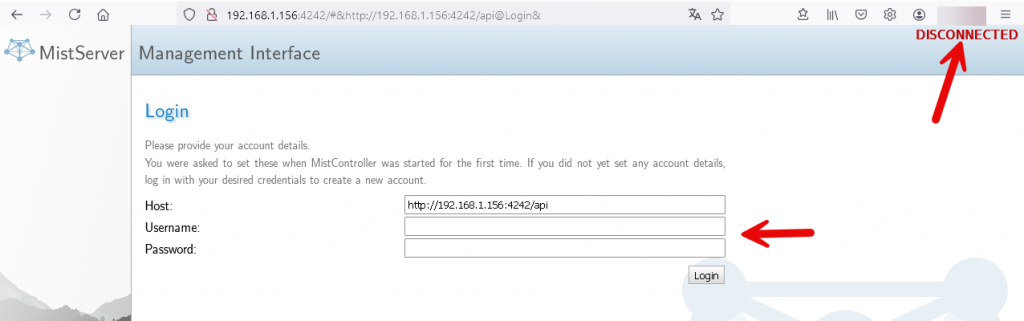
Ahora ya podernos ingresar y empezar las configuraciones que correspondan, en una publicación posterior explicare como hacer dichas configuración y como empezar hacer streaming utilizando por supuesto OBS Studio.
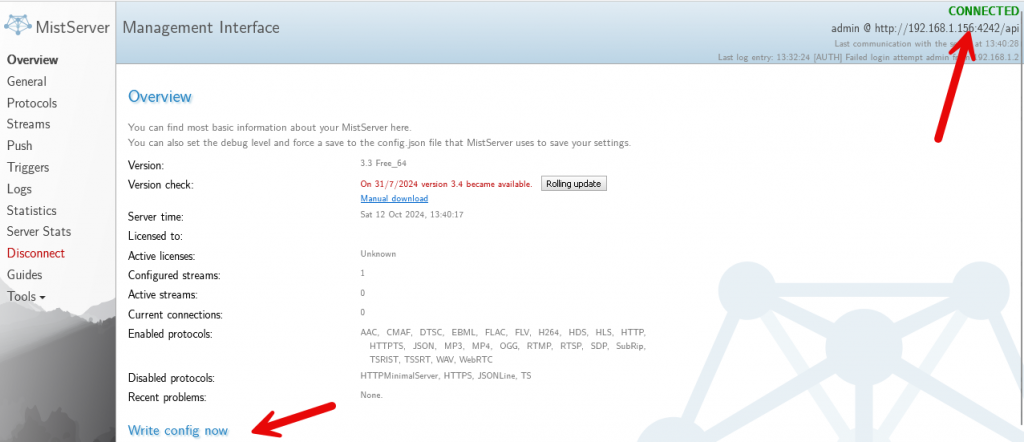
Listo hemos terminado con la instalación y configuración de nuestro servidor MistServer para Streaming de video.
Instalar y configurar escritorio remoto en Debian

Para entender lo que es un escritorio remoto, usaremos una aplicación denominada VNC; la cual nos permitirá acceder de forma remota al escritorio de una estación con el sistema operativo Debian.
Definamos que es VNC
VNC son las siglas del inglés de Virtual Network Computing. VNC es un programa de software libre basado en una estructura cliente-servidor que permite observar las acciones del computador servidor remotamente a través de un computador cliente; lo que permite gestionarlo y administrarlo de forma remota o a distancia.
Su utilidad es enorme cuando el usuario desconoce la posibilidad de realizar operaciones a un nivel mas bajo; como por ejemplo la consola o terminal, ya que existen otros mecanismos de conexión denominado SSH, el cual lo analizaremos en otro tutorial.
Requerimientos
En primer lugar es importante entender que el acceso se lo hará a través de la red de datos; entre dos computadores el uno actuara como servidor (equipo al que queremos controlar a distancia) y el otro sera el cliente (equipo que controlará al equipo servidor), desde este equipo entonce podremos manipular todas las funciones a través del propio escritorio del equipo remoto.
Dicho esto entonces es fundamental que indaguemos cuales son las IPs tanto del remoto como del cliente; siendo esta ultima no relevante; sin embargo ambos equipos deben estar en la misma red, como aclaración debo mencionar que si es posible conectarse remotamente a un equipo diferente y distante de nuestra red.
Instalación de VNC – Server
Al ser la parte más importante de proceso de conexión remota nos centraremos en este paso; para lo cual es importante verificar si tenemos instalado el servicio x11Vvnc, para ello solo digitamos en una terminal con permisos de root el siguiente comando:
# x11vnc --version
y como respuesta obtendremos una linea con algo similar a esto:
x11vnc: 0.9.16 lastmod: 2019-01-05
Por lo general este servicio o demonio ya viene instalado como parte de los servicios de nuestro Debian, por lo tanto es probable que no se lo necesite, sin embargo dejare aquí los pasos a seguir para instalarlo:
# apt install x11vnc
Hecho esto si es importante que creemos un archivo de configuración del VNC, tal como se indica en la siguiente instrucción:
# nano /lib/systemd/system/x11vnc.service
Dentro de este archivo que debe estar vacio, colocamos las siguientes líneas tal cual se indica:
[Unit] Description=x11vnc service After=display-manager.service network.target syslog.target [Service] Type=simple ExecStart=/usr/bin/x11vnc -forever -display :0 -auth guess -passwd aqui_contraseña ExecStop=/usr/bin/killall x11vnc Restart=on-failure [Install] WantedBy=multi-user.target
Aquí es importante colocar una contraseña con la cual posteriormente nos logearemos al servidor, cambiando las palabras aquí_contraseña por la contraseña que máximo debe tener 8 caracteres, hecho eso grabar y salir.
Ahora debemos habilitar el servicio de x11vnc que acabamos de crear con el archivo anterior con los comandos siguientes:
# systemctl daemon-reload # systemctl enable x11vnc.service
El primer comando recarga todos los demonios, incluyendo el que acabamos de generar con el archivo creado y el segundo activa el servicio.
Luego arrancamos el servicio con el comando:
# systemctl start x11vnc.service
Y para verificar si esta ejecutándose usamos las siguientes sentencias:
# systemctl status x11vnc.service
Y es justo aquí donde observaremos el siguiente resultado:
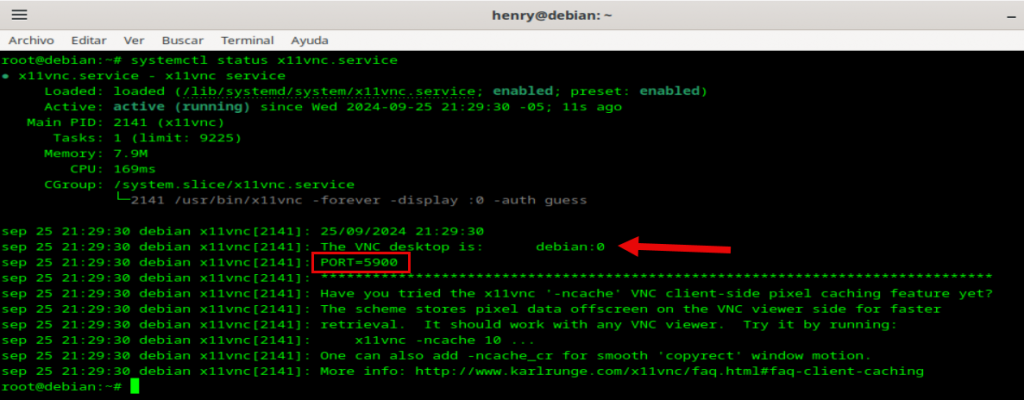
Hay que fijarnos que en la linea donde esta la flecha coloca debian:0 se refiere al dominio o nombre de la máquina con los dos puntos y el 0, eso quiere decir que es en es a esa máquina o su equivalente de la IP relacionada, así como al escritorio numerado con el cero, a la que debemos conectarnos.
En la siguiente linea esta el puerto por defecto al cual nos conectaremos por lo general es el 5900, siendo estos datos los más importantes para colocarlos en nuestro cliente.
Hecho esto nuestro servidor VNC esta listo para conectarnos remotamente.
Conexión remota desde Windows con ultraVNC
Para poder conectarse a un servidor VNC se requiere un cliente que soporte estos protocolos, yo usare ultraVNC, el cual puede ser descargado de la siguiente dirección web:
Cuando lo descargue e instale notará que se puede instalar el cliente y el servidor para nuestro caso solo instalaremos el cliente, esto lo haremos en windows ya que esta aplicación por lo pronto solo existe para windows.
Una ves instalado, lo ejecutamos y en el casillero de entrada colocaremos las dirección IP de nuestro equipo remoto y el puerto, aunque no es necesario este ultimo paso ya que si solo instalamos un escritorio (es decir el 0) no hace falta.
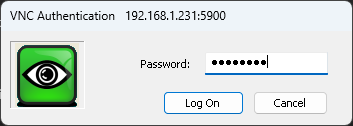
Colocamos la clave que previamente pusimos en el archivo de configuración, y Log On y listo entraremos a la PC remota.
Así hemos terminado.